爱奇艺极速版怎么注销账号
1、将爱奇艺打开,点击下面的【我的】选项。
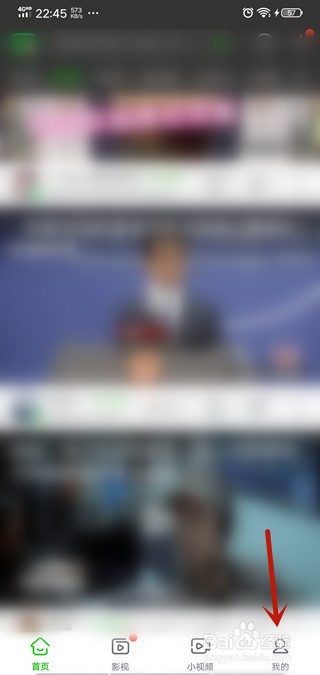
2、然后在里面点击【设置】选项。
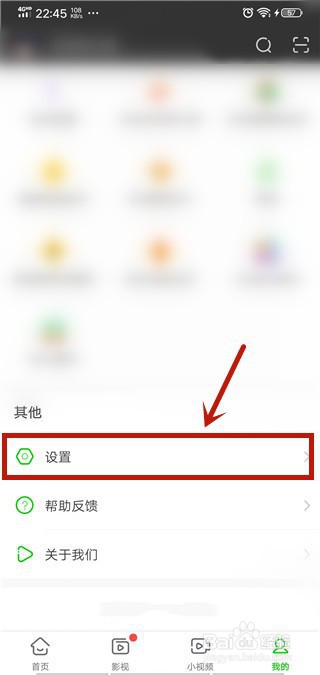
3、然后在里面点击【账号注销】选项。
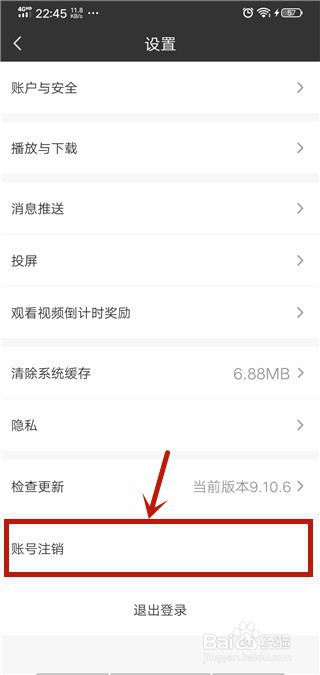
4、然后在里面点击【注销】按钮。
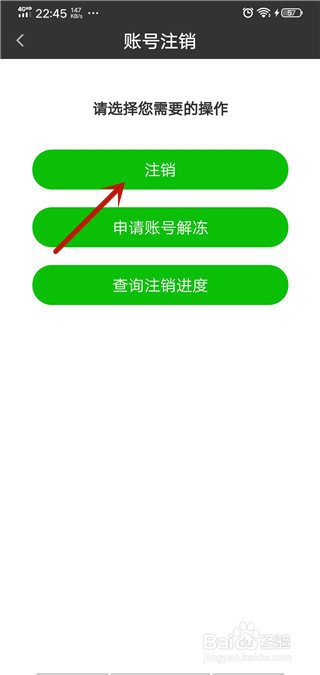
5、然后进入的界面,点击【确认注销】按钮。
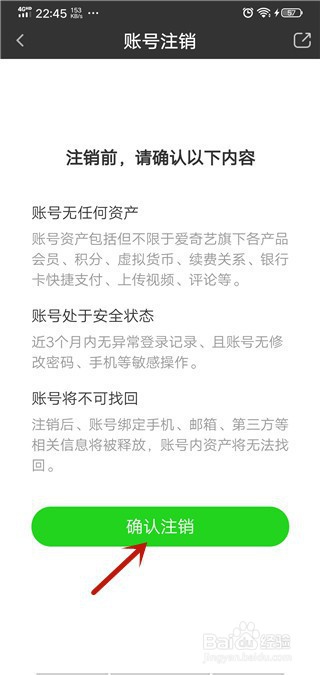
6、然后弹出来的窗口,点击【同意】按钮。
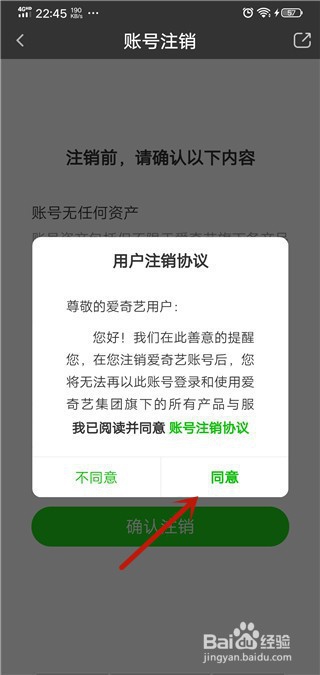
7、然后点击手机号验证按钮。
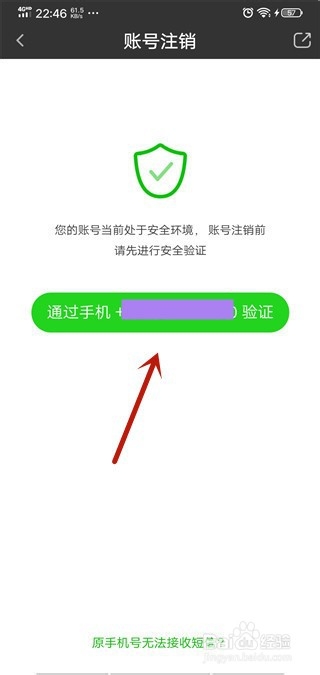
8、然后点击验证,收到验证码输入进去。
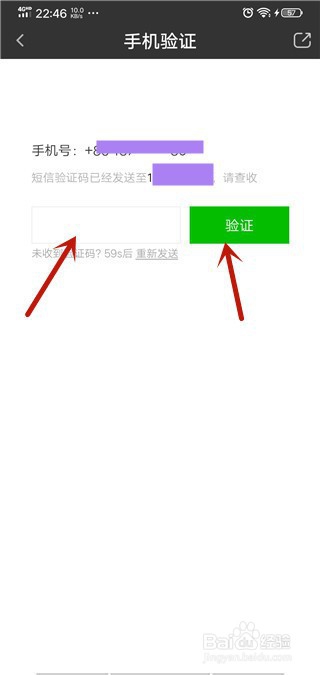
9、然后开始检测是否符合注销,等待一会。
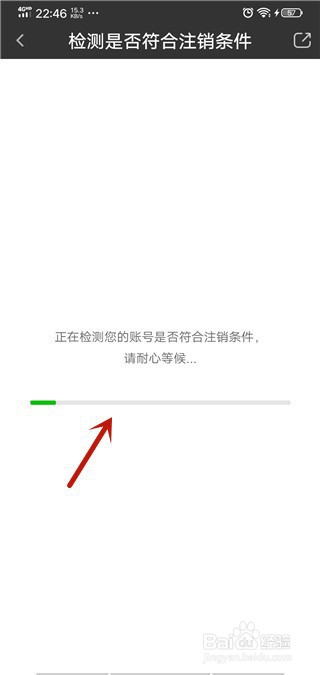
10、然后进入的界面,点击【继续注销】按钮。
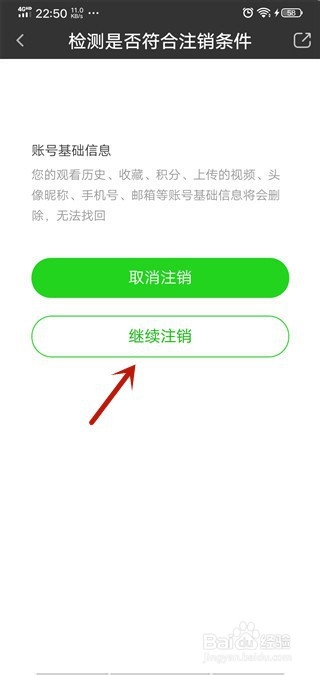
11、最后我们来到这界面,账号已经冻结,等待冻结期结束就会自动注销账号。
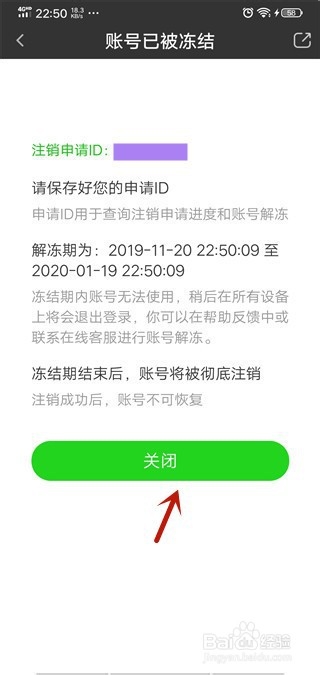
1、1、将爱奇艺打开,点击下面的【我的】选项。
2、然后在里面点击【设置】选项。
3、然后在里面点击【账号注销】选项。
4、然后在里面点击【注销】按钮。
5、然后进入的界面,点击【确认注销】按钮。
6、然后弹出来的窗口,点击【同意】按钮。
7、然后点击手机号验证按钮。
8、然后点击验证,收到验证码输入进去。
9、然后开始检测是否符合注销,等待一会。
10、然后进入的界面,点击【继续注销】按钮。
11、最后我们来到这界面,账号已经冻结,等待冻结期结束就会自动注销账号。
声明:本网站引用、摘录或转载内容仅供网站访问者交流或参考,不代表本站立场,如存在版权或非法内容,请联系站长删除,联系邮箱:site.kefu@qq.com。
阅读量:120
阅读量:174
阅读量:30
阅读量:47
阅读量:130